ネット連携サービス
ネット連携サービスは、サイボウズ株式会社がインターネット上で提供するサービスです。
利用規約をご確認いただき、同意された上でご利用ください。
ネット連携サービスを利用できるアプリケーションは次のとおりです。
- スケジュール
ネット連携サービスを利用して、六曜や天気予報データを表示させることができます。 - アドレス帳
ネット連携サービスの路線検索を利用して、会社情報に、路線検索の結果を取り込むことができます。 - ワークフロー
路線ナビ連携の項目で、ネット連携サービスの路線検索を利用できます。
六曜や天気予報データの取得
スケジュールに、六曜や天気予報のデータを表示するには、ネット連携サービスからデータを取得する必要があります。
-
システム管理者に、ネット連携サービスの設定が有効になっていることを確認します。
詳細は、ネット連携サービスの有効化を参照してください。 -
システム管理者に、六曜のデータを取り込んでいるかどうかを確認します。
詳細は、六曜や天気予報の表示の有効化を参照してください。 -
ユーザーの個人設定で、六曜を表示するかどうかや、天気予報を表示する地域を選択します。
詳細は、六曜や天気予報の表示を参照してください。
路線検索
路線検索の使いかたを説明します。
-
アドレス帳またはワークフローで、路線を検索をクリックします。
-
必要に応じて定期区間を登録します。
定期区間を登録する必要がない場合は、手順3に進んでください。
定期区間を登録しておくと、ユーザーが利用している定期区間を除いた料金で検索できます。
定期区間はWebブラウザーのローカルストレージに保存されます。Webブラウザーのローカルストレージを使用する設定にしていない場合は、定期区間を保存できません。定期区間を登録できない場合は、お使いのWebブラウザーの設定を確認してください。
ローカルストレージのデータを削除すると、登録した定期区間も削除されます。定期区間が削除された場合は、再度登録してください。
定期区間を登録する手順は、次のとおりです。- 定期区間を登録をクリックします。
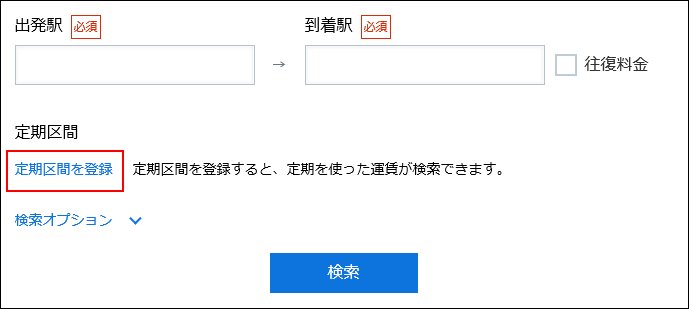
- 出発駅と到着駅を入力します。
出発駅と到着駅は必ず入力してください。 - 必要に応じて、検索オプションをクリックし、利用日を指定します。
初期値は今日の日付です。カレンダーアイコンをクリックすると、カレンダーから日付を選択できます。 - 検索条件を確認し、検索をクリックします。
- 定期区間として登録したい検索結果で、定期区間に登録をクリックします。
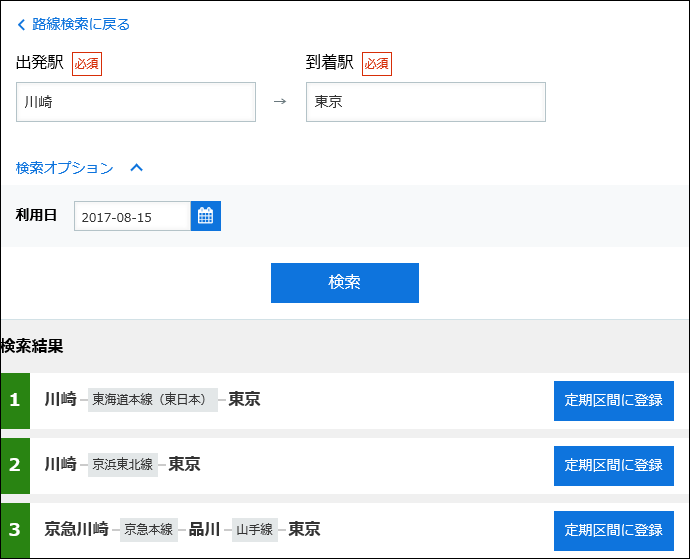
[定期区間を削除]をクリックすると、登録した定期区間を削除できます。
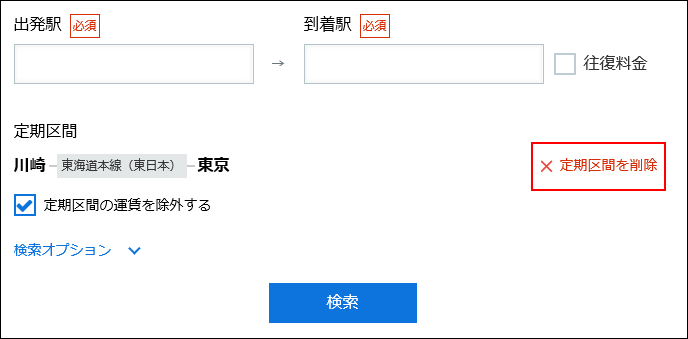
- 定期区間を登録をクリックします。
-
出発駅と到着駅を入力します。
出発駅と到着駅は必ず入力してください。
「往復料金」のチェックボックスを選択すると、往復料金を検索します。チェックボックスが選択されていない場合は、片道料金で検索されます。 -
定期区間を除いた料金を検索する場合は、「定期区間の運賃を除外する」のチェックボックスを選択します。
-
検索オプションをクリックし、利用日、運賃種別、および交通手段を選択します。
検索オプションの項目は、次のとおりです。
- 利用日:
初期値は今日の日付です。カレンダーアイコンをクリックすると、カレンダーから日付を選択できます。 - 運賃種別:
ICカードを利用するのか、切符を利用するのか、どちらかを選択します。初期値は「ICカード利用」です。 - 交通手段:
次のオプションを選択できます。利用するオプションのチェックボックスを選択してください。初期値は両方のチェックボックスが選択されています。- 飛行機利用
- 有料特急利用
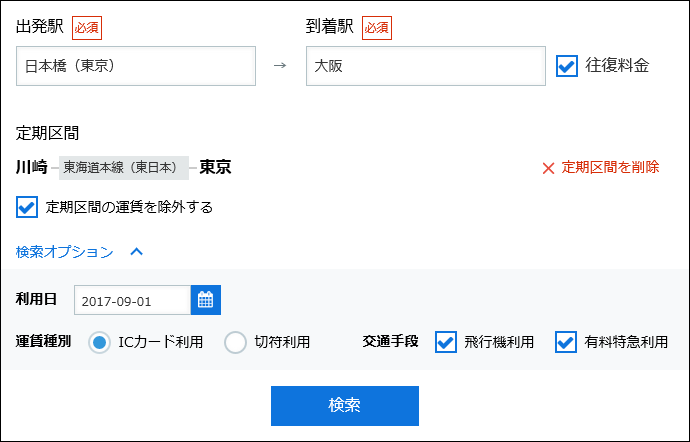
- 利用日:
-
検索条件を確認し、検索をクリックします。
-
検索結果を確認します。
開くアイコン をクリックすると、路線ごとの詳細情報が表示されます。
をクリックすると、路線ごとの詳細情報が表示されます。
閉じるアイコン をクリックすると詳細情報を非表示にします。
をクリックすると詳細情報を非表示にします。
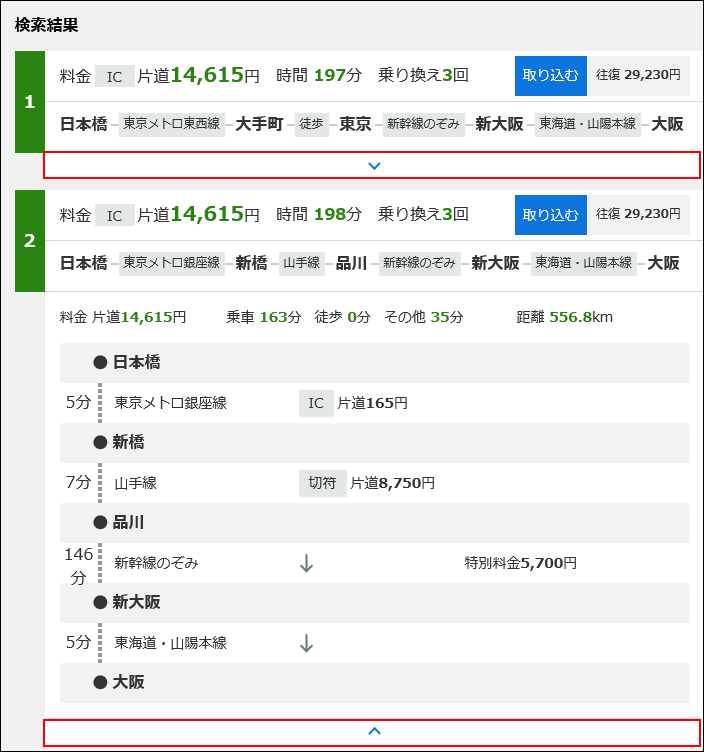
-
取り込みたい検索結果で、取り込むをクリックします。